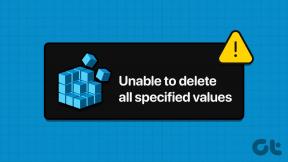Како направити текстуалну датотеку на Мац-у
Мисцелланеа / / November 28, 2021
Да ли сте недавно прешли са Виндовс оперативног система на мацОС? Ако јесте, онда ће вам овај водич бити од помоћи. Постоји много функција које разликују Мац од других Виндовс рачунара. Мац рачунари су лакши за коришћење и стабилнији од Виндовс система. Међутим, постоји једна ствар која се потпуно разликује када пређете на мацОС, тј. процес за креирање текстуалне датотеке на Мац-у. Данас ћемо вам рећи како да креирате нову датотеку на Мац-у.

Садржај
- Како направити нову текстуалну датотеку на Мац-у
- Разлози за креирање текстуалне датотеке на Мац-у
- Метод 1: Креирајте текстуалну датотеку са терминалом на Мац-у
- Метод 2: Креирајте нову датотеку користећи ТектЕдит.
- Метод 3: Интеграција на Аутоматору
Како направити нову текстуалну датотеку на Мац-у
Да радите на Виндовс рачунару, могли бисте да креирате нову датотеку у неколико једноставних корака. Међутим, ова функција није доступна за Мац кориснике.
1. Кликните десним тастером миша било где на вашем Десктоп екран.
2. Изаберите Ново > Текстуални документ, као што је приказано.
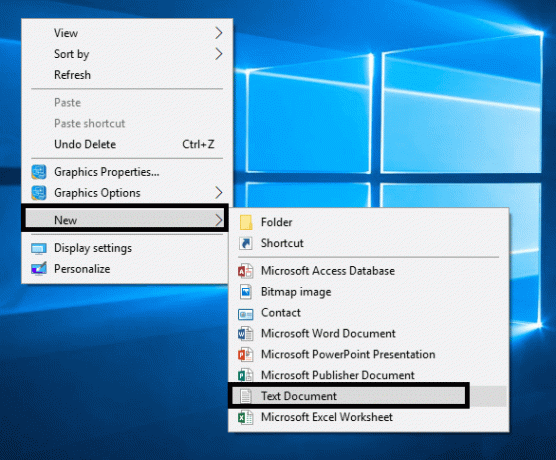
Разлози за креирање текстуалне датотеке на Мац-у
Пре него што погледамо методе за креирање текстуалне датотеке на Мац-у, хајде да прво испитамо разлоге зашто би вам могла затребати:
- Брзи приступ: Најчешћи разлог зашто би неко желео да направи нову празну текстуалну датотеку на Мац-у је брз и лак приступ. Понекад ће вам можда требати пречица на радној површини да бисте забележили важне ствари, током канцеларијског састанка или онлајн часа.
- Текст без форматирања: Други разлог због којег бисте желели празну текстуалну датотеку би био да забележите ствари без икаквог форматирања. Понекад ова техника помаже у стварању докумената који боље изгледају. На пример, можете направити грубе чланке у формату обичног текста, а затим их налепити у програм за обраду текста за форматирање.
- Истражите новије функције: Ако сте недавно прешли на мацОС, знање како да направите нову празну текстуалну датотеку на Мац-у ће вам у великој мери помоћи, посебно када треба да запишете показиваче.
Као такво, креирање нове црне текстуалне датотеке на мацОС-у може збунити свакога ко је тек почео да га користи. Стога, пратите наш водич корак по корак за креирање текстуалне датотеке на Мац-у.
Метод 1: Креирајте текстуалну датотеку са терминалом на Мац-у
Терминална апликација је једноставан начин за креирање текстуалне датотеке на Мац-у, као што је објашњено у наставку:
1. Иди на Финдер и кликните на Услуге.
2. Кликните на Нови терминал у фасцикли опција, као што је приказано.

3. Сада, а Прозор терминала ће се отворити, укључујући тренутну фасциклу подешену према вашим жељама.
4. Тип: додирните мифиле.ткт у Терминалу.
Белешка: Заменити мифиле.ткт са име са којим желите да сачувате своју датотеку. На пример, минотес.ткт
5. Притисните Ентер а затим изађите из апликације.
6. Двапут кликните на њега да бисте отворен и Уредити то, како желите.
Метод 2: Креирајте нову датотеку користећи ТектЕдит
Овај метод је лакши од преузимања апликација трећих страна и команди за кодирање. Добра ствар је што је ова платформа уграђена у сваки мацОС, па стога нису потребне додатне куповине. Пратите дате кораке да бисте креирали текстуалну датотеку на Мац-у користећи ТектЕдит:
1. Лансирање Спотлигхт притиском Цомманд & Спаце кључеви заједно.
2. Отвори ТектЕдит на вашем Мац-у тако што ћете га потражити у Спотлигхт траци за претрагу.
3. У ТектЕдит изаберите Нови документ, као што је приказано.
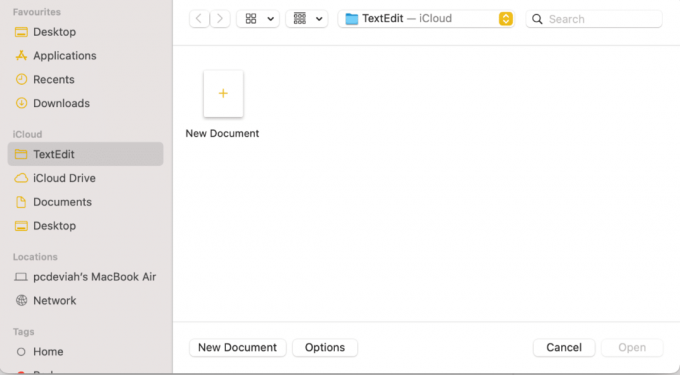
4. Подразумевано, тхе Апликација ТектЕдит ће креирати датотеку са обогаћеним текстом. Кликните на НаправитиОбичан текст од Формат мени.
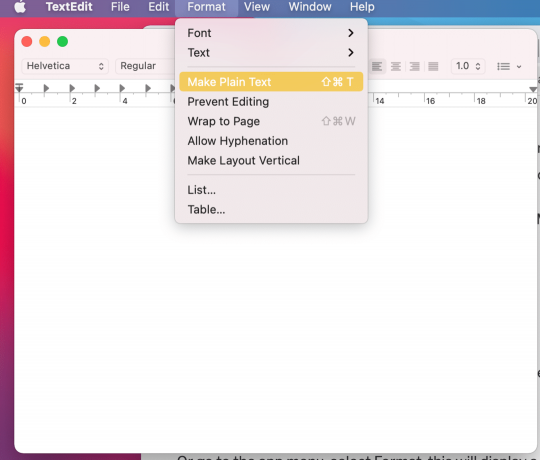
5. Сада можете почети да пишете. Када завршите, сачувајте ову датотеку притиском на Цомманд & С кључеви.
6. овде, преименовати своју датотеку и изаберите одредиште где ће се сачувати.
7. притисните У реду дугме да бисте га сачували.
Такође прочитајте:Како користити фасциклу Утилитиес на Мац-у
Метод 3: Интеграција на Аутоматору
Иако опција десног клика није доступна на мацОС-у, можете је интегрисати у прозор по жељи. Пратите дате кораке да бисте изменили потребно кодирање:
1. Кликните на Финдер, и тип Аутоматор у траци за претрагу.
2. Затим изаберите Нови документ из доњег левог угла екрана.
Белешка: Такође можете да притиснете тастерске пречице на тастатури Цомманд + Н да брзо изврши ову функцију.
3. Изаберите ан Апликација и кликните на Изабери. У овом случају, Процес рада.
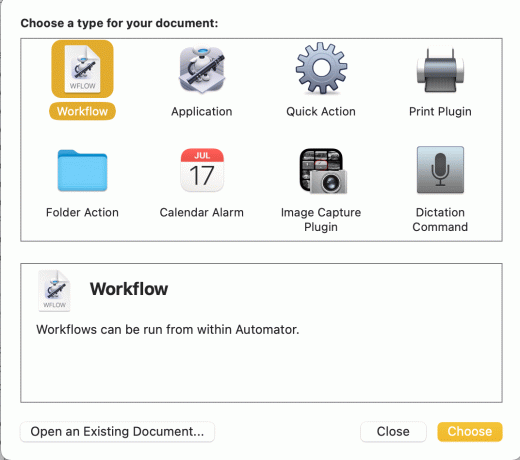
4. Померите се надоле по датој листи Библиотека под Акције таб.
5. Кликните на Комуналне услуге.
6. Кликните на Покрените АпплеСцрипт, као што је приказано истакнуто.
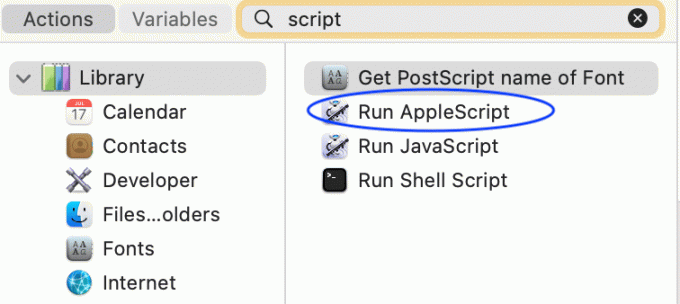
7. Сада, вуци Покрените АпплеСцрипт одатле у Процес рада.
8. Тип: Реците апликацији „Финдер“ да направи нову датотеку на (циљ предњег прозора) као псеудоним.
9. Затим кликните на Филе и онда, сачувати као НевТектДоц.апп
Белешка: Обавезно изаберите Апликација ин Где и Формат датотеке Опције.
10. Отвори Апликације фолдер користећи Финдер.
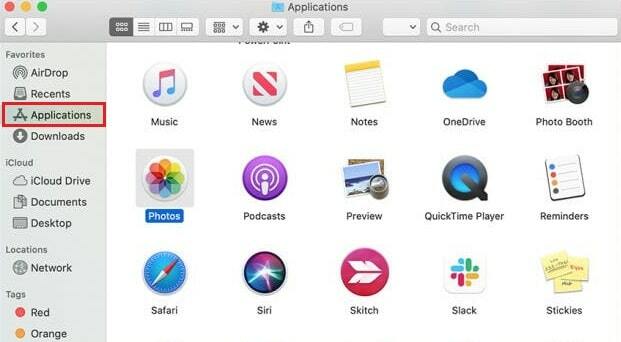
11. притисните и држите Опција – Команда тастере и истовремено превуците НевТектДоц апликацију на траку са алаткама.
12. Овде ћете моћи да креирате нови документ у било којој фасцикли једноставним кликом на Аутоматска опција на траци са алаткама.
13. Нова текстуална датотека ће бити именована без наслова. Можете преименујте датотеку према вашим жељама.
Верзије МацОС-а укључују два уређивачи текста на командној линијиВим и Емац, међутим, могу постати мало сложени и можда ће требати мало да се навикну. Иако су ови алати отвореног кода бесплатни за коришћење, такође можете купити и преузети додатне софтверске програме за уређивање које ће вам можда бити угодније да користите.
- Атом је уређивач текста који се може хаковати који се често користи за креирање текстуалних датотека на Мац-у.
- Мицрософт Ворд се такође користи за креирање нове датотеке на Мац-у.
Препоручено:
- Како додати фонтове у Ворд Мац
- Исправите Не могу се пријавити на иМессаге или ФацеТиме
- 5 начина да поправите Сафари се неће отворити на Мац-у
- Поправите грешку при инсталацији МацОС Биг Сур-а
Надамо се да вам је овај водич могао дати исправна упутства корак по корак креирајте текстуалну датотеку на Мац-у. Сада бисте требали бити сигурни да креирате текстуалну датотеку помоћу Терминала на Мац-у. Ако имате додатних питања, не устручавајте се да их ставите у одељак за коментаре испод.